
Sisukord:
- Autor John Day [email protected].
- Public 2024-01-30 08:47.
- Viimati modifitseeritud 2025-01-23 14:40.


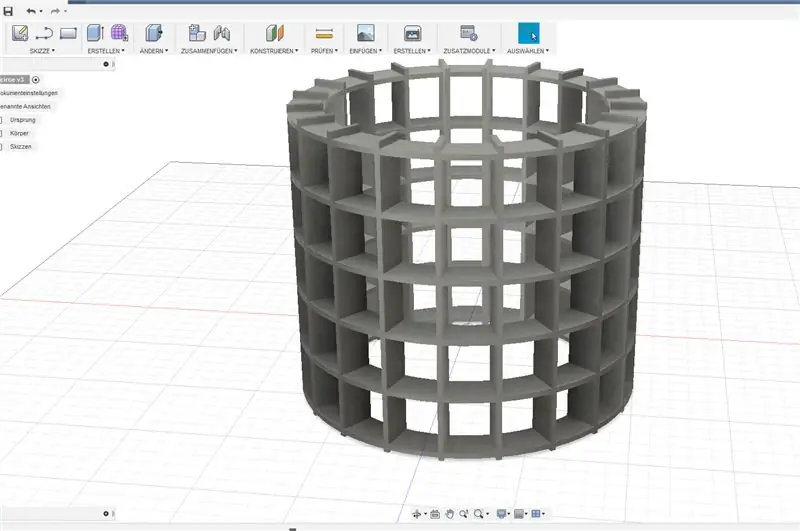
Fusion 360 projektid »
See LED -maatriks kasutab standardseid WS2812b LED -ribasid silindrikujulise maatriksi ja kena puidust spoonviimistlusega ehitamiseks.
Osade nimekiri:
- 790x384 papp 1,5 mm (võimalikud on ka muud suurused, kuid CAD -andmeid tuleb muuta)
- 100 WS2812b LED LED-ribadest (30 LED/meeter)
- Vaarika Pi või Arduino
- Mikropuidust spoon või mis tahes tüüpi painduv difusioonmaterjal
- Juhtmed
Samm: disaini- ja laserlõikamisfail
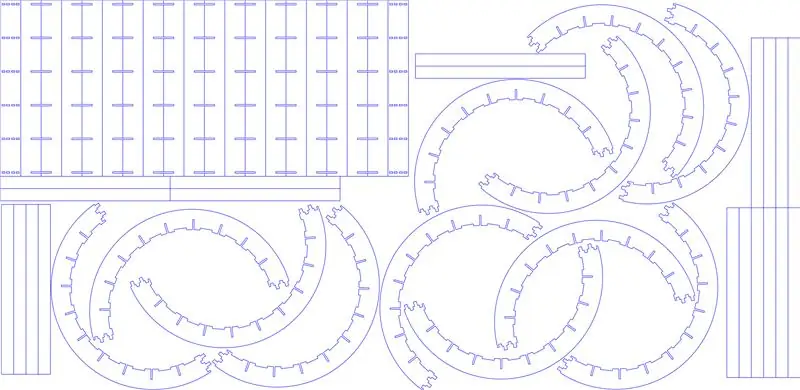
Projekteerimise peamine parameeter on kasutatud materjali paksus. Selles konstruktsioonis kasutati 1,5 mm pappi, kuna seda on lihtne lõigata ja see on üsna odav. 3D -disain (nt Fusion360) aitab vältida kokkupanekuprotsesse. Laserlõikamiseks tuleb osad paigutada nii, et need sobiksid teie masina laserlõikepiirkonnaga, antud juhul 790x384 mm. Inkscape on lihtne ja võimas tööriist selle töö tegemiseks. Lisatud SVG -fail sisaldab kõiki 1,5 mm materjaliga silindrilise ekraani osi.
UPDATE: Olen modifitseerinud Fusion360 mudelit kasutaja parameetri paksusega, nii et saate muuta maatriksi materjali paksust ja luua oma laserlõikamisfaili. Peagi lisatakse LED-triipudele väljalõigatud pesad.
Link mudelile:
Samm: laserlõikamine ja eelmonteerimine




Pärast laserlõikust saate järgmised osad:
- 12 C-kujulist horisontaalset segmenti
- 18 kammi nagu vertikaalsed segmendid
- 2 vertikaalset ühendussektsiooni
- 20 led -kandja segmenti
Ekraani pooleks on ühendatud 8 C-kuju, 9 kammi ja 1 ühendus. Selles etapis ühendatakse osad ainult selleks, et kontrollida, kas kõik sobivad hästi. Ärge kasutage veel liimi.
3. samm: LED -ide juhtmestik



LED -ribad lõigatakse viieks LED -segmendiks ja liimitakse kandja segmentide külge tagumise kleeplindiga. Kõigepealt ühendatakse triipude DI (andmed sisse) ja DO (andmed välja) tihvtid siksakiliselt, ühendades esimese riba DO järgmise riba DI-ga ja nii edasi. Seda tehakse silindri iga poole jaoks, sealhulgas 10 triipu. 5V ja GND on ühendatud ribalt ribale ainult ühel küljel. Juhtmete pikkus peaks vastama massiivi ribade kaugusele.
Enne valgusdioodide paigaldamist maatriksisse tuleb maatriksi segmendid iga silindripoole jaoks kokku liimida.
Lõpuks asetatakse 10 triipu maatriksi kummaski osas ja kinnitatakse kuuma liimiga. DO ühelt poolt on ühendatud teise poole DI -ga. Esimese poolaasta DI on Raspberry Pi või Arduino sisend.
Samm: esimene test


Selle tagamiseks, et kõik töötaks, tuleks esmalt LED -id testida. Arduino ja Neopixeli raamatukogu kasutamine peaks olema lihtsaim viis seda teha.
5. samm: puidust spoonidiffuusor


Pärast maatriksi läbimõõdu ja kõrguse mõõtmist sai puidust spooni välja lõigata ja ümber maatriksi rullida. Fikseerimiseks piisab läbipaistvast liimiribast.
Samm: Raspberry Pi, Arduino ja toiteallikas

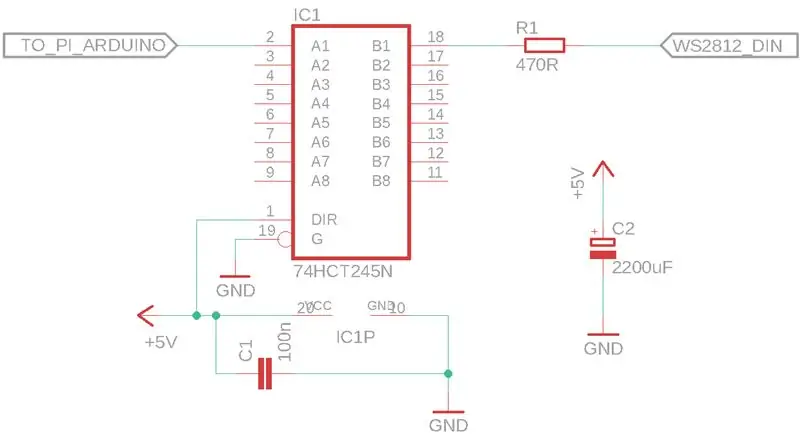
Kena maatriksiefektide Pythonis lihtsaks kodeerimiseks võiks kasutada Raspberry Pi. Sel juhul kasutati Raspberry Pi Zero, mis on maatriksiga ühendatud GPIO tihvti 18 kaudu 74HCT245 taseme nihutaja abil, et kohandada WS2812 3,3 V Pi -st 5 V -ni. Samuti kasutatakse suurt kondensaatorit (2200 uF) ja jadatakistit (470 oomi), nagu soovitatud suuremate Neopixel/WS2812 LED -ide kasutamisel.
Toiteallikas
100 WS2812b LED -i maksimaalne võimsus on 100x60mA = 6A. Muidugi, vähendades heledust, võib energiatarbimist drastiliselt vähendada. Veenduge, et teie 5 V toiteallikas suudab voolu juhtida soovitud heleduse jaoks.
Arduino
See maatriks töötab otse Arduino seadmetes koos Adafruit'i NeoPixeli ja NeoMatrixi raamatukoguga. Näidete kasutamiseks peate muutma PIN -koodi ja lähtestamist:
Neomatrix:
Adafruit_NeoMatrix maatriks = Adafruit_NeoMatrix (20, 5, PIN, NEO_MATRIX_TOP + NEO_MATRIX_LEFT + NEO_MATRIX_COLUMNS + NEO_MATRIX_ZIGZAG, NEO_GRB + NEO_KHZ800);
Samuti peate lisama Adafruit GFX raamatukogu ja laadima erineva fondi, mille kõrgus on 5 pikslit. Alustuseks kasutage lisatud Arduino visandit (maatriksi jaoks kasutatakse PIN 4). See on Neomatrixi näite visandi kohandatud versioon.
NeoPixel:
Adafruit_NeoPixel riba = Adafruit_NeoPixel (100, PIN, NEO_GRB + NEO_KHZ800);
Samm 7: Simulatsioon
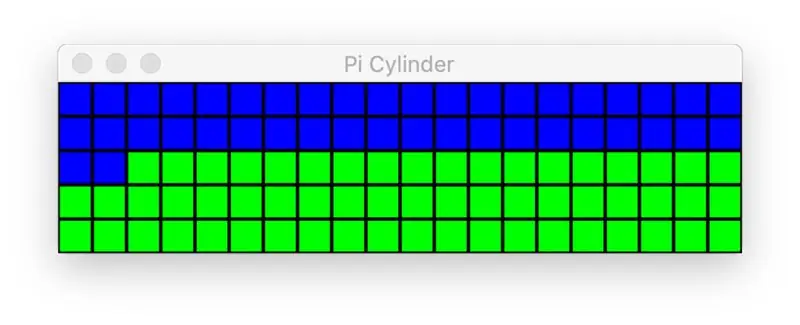
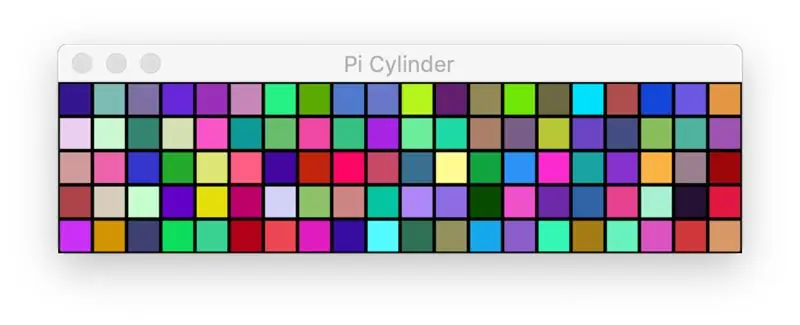
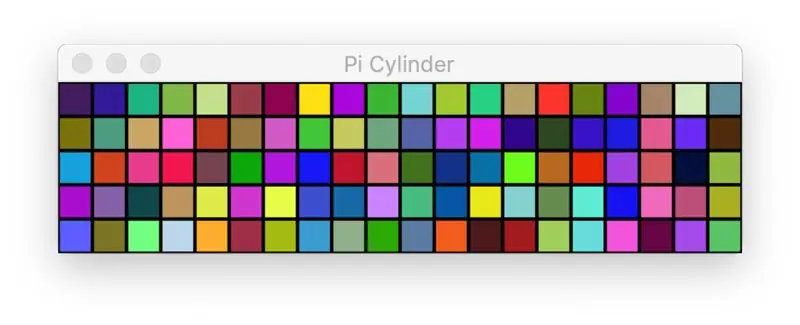
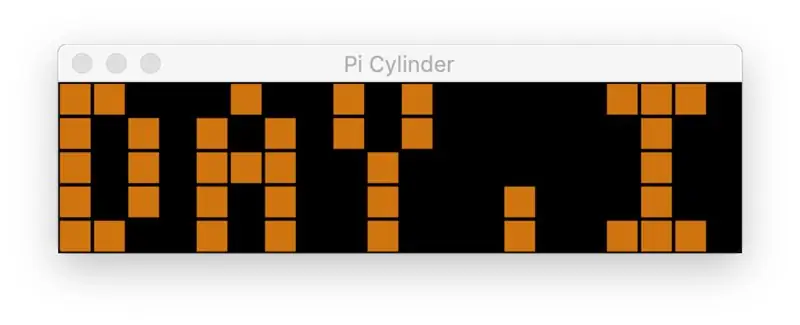
Pythoni lähtekood on saadaval Githubis
Kodeerimiseks on kaks režiimi. Kui silinder.py alguses on määratletud PI = vale, on kood simulatsioonirežiimis. Saate testida kõiki animatsioone mis tahes platvormil, mis suudab pythoni käivitada. Palun installige kõigepealt kõik teegid, mida programm kasutab (nt pygame, numpy jne). Simulatsioonirežiimis kuvatakse silinder 5x20 pikslimaatriksina.
8. samm: programmeerimine




Teine tarkvararežiim on PI = True (määratletud kaustas cilinder.py) ja see algas Pi -ga. See juhib Raspberry Pi GPIO tihvti 18. Võite vabalt lisada täiendavaid efekte ja mängida parameetritega.
Tekst kuvatakse 3x5 fontiga, nii et kõik tähed ei ole piiratud kuvamiskõrguse tõttu täiuslikud.
Nautige!


Epilog X võistluse teine koht
Soovitan:
Kõige arenenum taskulamp - COB LED, UV LED ja laser sees: 5 sammu (koos piltidega)

Kõige arenenum taskulamp - COB LED, UV LED ja laser sees: Turul on palju taskulampe, millel on sama kasutusala ja mis erinevad heleduse poolest, kuid ma pole kunagi näinud taskulampi, millel oleks rohkem kui ühte tüüpi valgust selles projektis kogusin ühte taskulampi 3 tüüpi tulesid, ma
DIY FLOODLIGHT W/AC LED (+EFFICIENCY VS DC LED): 21 sammu (koos piltidega)

DIY FLOODLIGHT W/AC LED -id (+EFFICIENCY VS DC LED): Selles juhendis/videos valmistan ma prožektori, millel on äärmiselt odavad juhita vahelduvvoolu LED -kiibid. Kas need on head? Või on nad täielik prügi? Sellele vastamiseks võrdlen kõiki oma valmistatud DIY -tulesid. Nagu tavaliselt, odavalt
Kuidas: Raspberry PI 4 peata (VNC) installimine RPI-pildistaja ja piltidega: 7 sammu (koos piltidega)

Kuidas: Raspberry PI 4 peata (VNC) installimine Rpi-pildistaja ja piltidega: kavatsen seda Rapsberry PI-d kasutada oma blogis hunniku lõbusate projektide jaoks. Vaadake seda julgelt. Tahtsin uuesti oma Raspberry PI kasutamist alustada, kuid mul polnud uues asukohas klaviatuuri ega hiirt. Vaarika seadistamisest oli tükk aega möödas
LED -pilved Fadecandy, PI ja LED -ribade abil: 4 sammu (piltidega)

LED -pilved, kasutades Fadecandy, PI ja LED -ribasid: Olen teinud mõned LED -pilved, et luua oma majas eeterlik õhkkond. Neid pidi esialgu kasutama festivaliks, mis on praeguse pandeemia tõttu ära jäetud. Olen sujuva animatsiooni saavutamiseks kasutanud tuhmunud kommikihti ja
Arvuti demonteerimine lihtsate sammude ja piltidega: 13 sammu (piltidega)

Arvuti demonteerimine lihtsate sammude ja piltidega: see on juhis arvuti demonteerimiseks. Enamik põhikomponente on modulaarsed ja kergesti eemaldatavad. Siiski on oluline, et oleksite selles osas organiseeritud. See aitab vältida osade kaotamist ja ka kokkupanekut
